两台电脑用数据线传文件 USB线连接两台电脑传输文件步骤
更新时间:2024-01-09 14:00:22作者:yang
在现代社会中电脑已经成为人们生活中不可或缺的工具之一,而在日常使用电脑的过程中,我们常常需要将文件传输到其他电脑上。为了实现这一目的,我们可以使用数据线来连接两台电脑,通过USB线传输文件。这种方法简单且高效,能够满足我们的各种传输需求。接下来我们将详细介绍使用USB线连接两台电脑传输文件的步骤。无论是在工作还是生活中,这些步骤都能帮助我们更加方便地传输文件,提高工作效率。
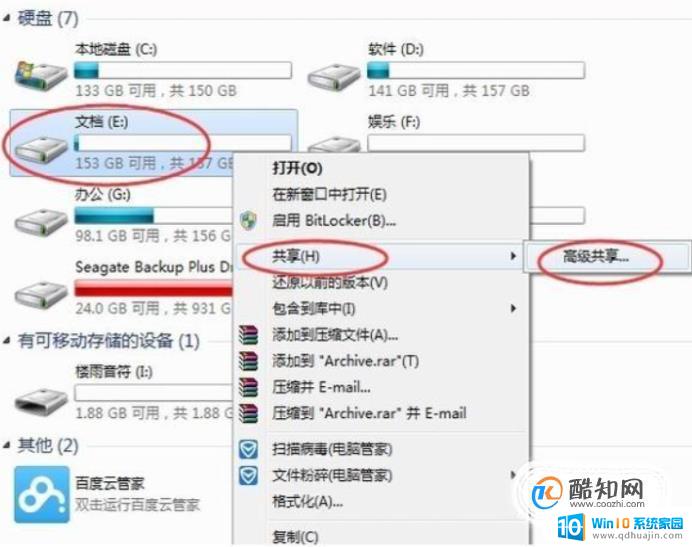
1、两台电脑都连上同一个路由器。
2、右击 桌面网络----属性----更改高级共享设置
3、选择 公共网络---选择以下选项: 启动网络发现------启动文件和打印机共享-----启用共享以便可以访问网络的用户可以读取和写入公用文件夹中的文件(可以不选)----关闭密码保护共享( 其他选项使用默认值)
4、保存,并确定。
5、选择需要共享的文件夹或者盘符, 右击--属性
6、打开 共享选项卡---- 选择 共享--- 弹出对话框---添加“ Guest”---共享
7、选择 高级共享 ----选择 共享此文件 ----确定
8、在另一台电脑 上双击打开网络,就会出现刚才共享的文件夹或者盘符了。
以上是关于两台电脑使用数据线传输文件的全部内容,如果有遇到相同情况的用户,可以按照以上方法解决。
两台电脑用数据线传文件 USB线连接两台电脑传输文件步骤相关教程
热门推荐
电脑教程推荐
- 1 文件夹怎么锁定密码 网络上如何给文件夹设置密码
- 2 电脑如何压缩照片 电脑图片压缩方法
- 3 笔记本电脑可以接外置摄像头吗 外接摄像头怎么在笔记本上使用
- 4 电脑如何设置开关机时间 电脑定时开机和关机的详细教程
- 5 excel里的文字怎么复制到word Excel表格文字复制到Word
- 6 共享的文件另一台电脑怎么查看 文件共享后怎么在另一台电脑上查看
- 7 怎么查找电脑mac地址 如何在Windows系统下查看自己电脑的MAC地址
- 8 笔记本电池显示电源已接通 未充电 笔记本电源已连接未充电怎么办
- 9 怎样在电脑日期下看到农历 电脑日历如何显示农历日期
- 10 电脑监视器是干嘛的? 电脑监视器的图解使用指南
win10系统推荐
- 1 萝卜家园ghost win10 64位家庭版镜像下载v2023.04
- 2 技术员联盟ghost win10 32位旗舰安装版下载v2023.04
- 3 深度技术ghost win10 64位官方免激活版下载v2023.04
- 4 番茄花园ghost win10 32位稳定安全版本下载v2023.04
- 5 戴尔笔记本ghost win10 64位原版精简版下载v2023.04
- 6 深度极速ghost win10 64位永久激活正式版下载v2023.04
- 7 惠普笔记本ghost win10 64位稳定家庭版下载v2023.04
- 8 电脑公司ghost win10 32位稳定原版下载v2023.04
- 9 番茄花园ghost win10 64位官方正式版下载v2023.04
- 10 风林火山ghost win10 64位免费专业版下载v2023.04